
时间:2023-03-02 编辑:逍遥
用户在使用迅捷CAD编辑器的时候,对某个对象进行填充,但发现填充图案、比例、对象等都设置好了,但是执行填充命令后依旧看不到,不用着急,下面来说一下如何解决这个问题。
首先说一下出现这种情况的原因:
1、区域没有封闭:放大图形检查线段连接处是否留有缺口,通过直线延伸把缺口堵上。
2、比例设置的问题:比例过大或过小,不适合填充的区域。可以将填充的比例重新设置一下。
4、关闭了实体填充:在软件选项设置中将实体填充功能打开即可。
了解了原因之后就是解决方法:
方法一:
激活BH命令,调出和渐变色编辑器对话框。
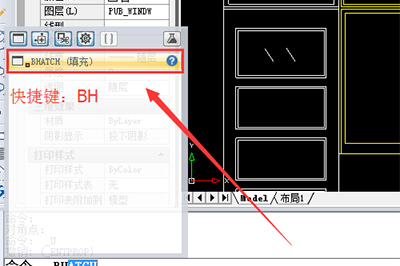
在板块,选择边界功能区。找到添加:选择实体按钮。然后鼠标选中我们需要进行填充的图块,右击确定即可。
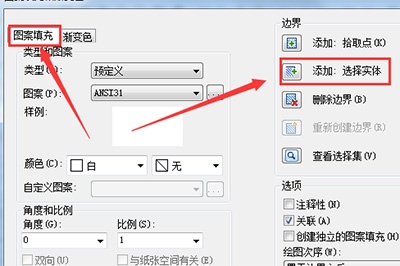
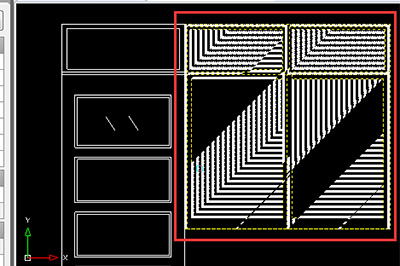
方法二:
在CAD命令行,输入OPTIONS命令,按Enter回车键确认执行。

系统自动弹出选项对话框,此时切换到第三个选项卡显示对话框,勾选应用实体填充复选框。然后点击确定按钮完成设置。
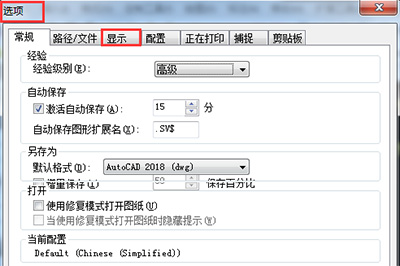
方法三:
软件命令行输入FILLMODE命令,按Enter回车键确认执行该命令。
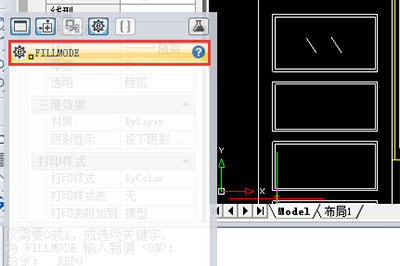
我们看到命令行出现系统提示:
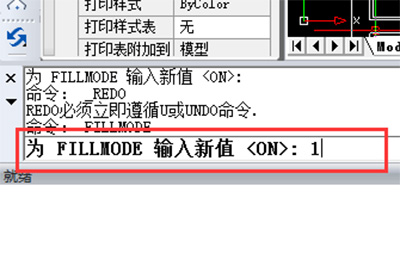
以上这三个方法就是解决填充无效的方法,分别对应不同的情况,在解决之前还望请小伙伴们根据制图的实际情况来判断采用哪种方式。
喜欢小编为您带来的迅捷CAD编辑器制图填充无效怎么办 一个命令解决吗?希望可以帮到您~更多相关内容尽在游戏爱好者。
迅捷CAD编辑器相关攻略推荐:
迅捷CAD编辑器PDF图纸绘图统计如何设置?PDF图纸绘图统计设置方法介绍